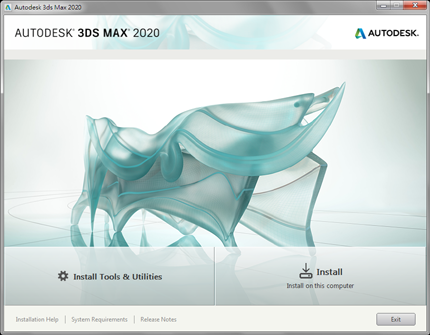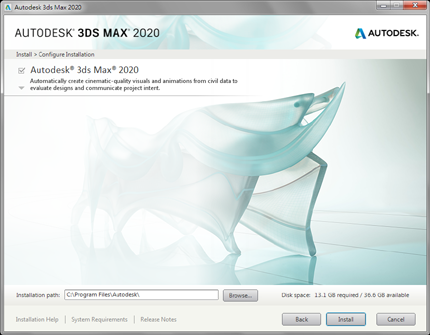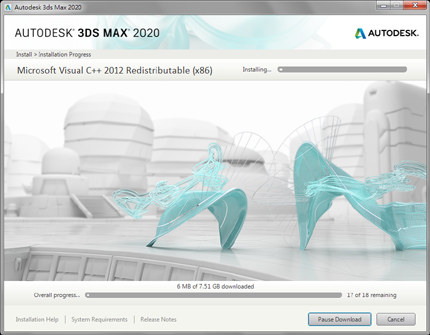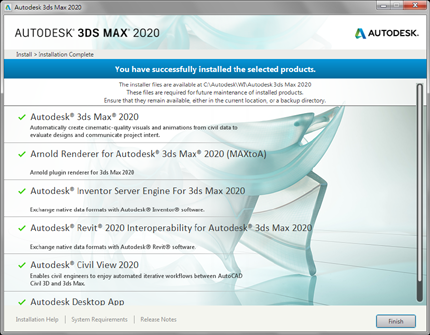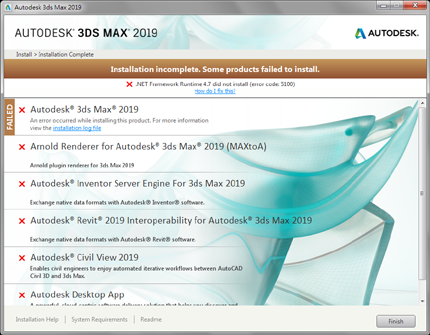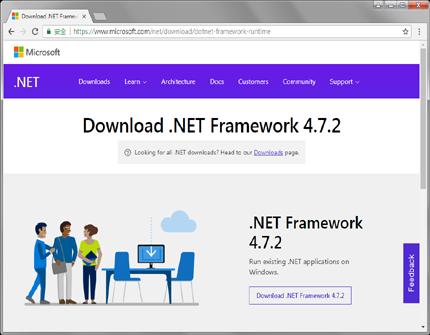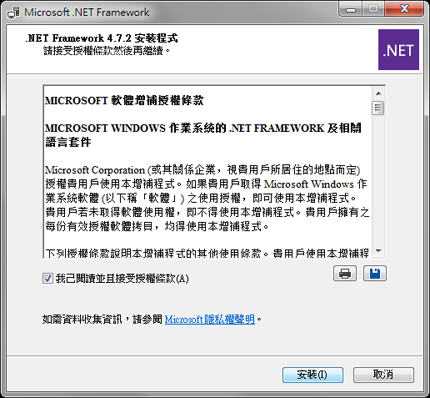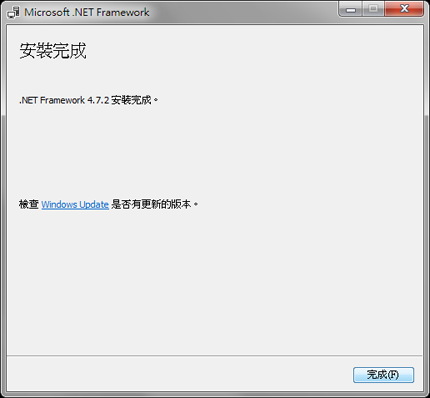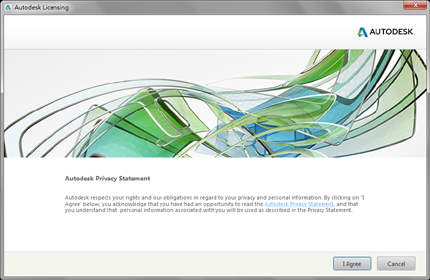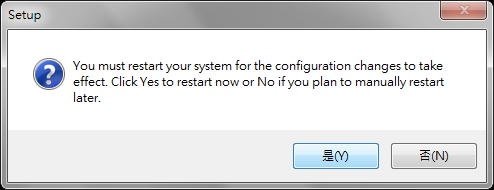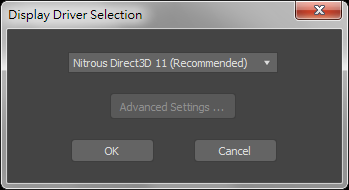專案流程3D 動畫專案是一個複雜的流程,從企劃、腳本、製作模型、設定材質、燈光、攝影機、動畫編輯、算圖輸出,到視訊剪輯與後製合成。大型專案經常採用團隊分工的方式,因此在初期若是缺乏規劃,專案的執行過程將會遇到許多的問題。實際的專案流程不一定完全符合以下的順序,通常會因專案的類型而有所調整。 當您進行各種 3D 專案時,硬體效能對執行的效率帶來顯著的影響,即使您的電腦達到原廠建議的系統需求,當製作複雜的場景或是角色時,可能需要透過升級處理器、記憶體、顯示卡,來達到理想的工作效率。
3D 建模使用 3ds Max 的前期階段通常是製作 3D 模型,例如製作動畫的場景或是遊戲中的角色,這個階段的工作稱為「建模」。製作 3D 模型的精細程度會依專案的性質而有所不同,例如製作線上遊戲或是虛擬實境的場景與角色,為了提供流暢的互動體驗,經常使用低解析度的模型。而製作特效電影或遊戲的動畫,模型的細緻度就相對較高。3ds Max 提供了多種基本幾何物件,您可以從簡單的造型開始修改、組合,或是進行細部的雕刻,以建立符合專案需求的模型。
材質設定使用 3D 軟體製作的模型若是沒有加上材質,外觀上通常只有單調的色彩,必須加上適當的材質與紋理貼圖,才能夠達到符合實際需求的的外觀。此外,運用材質貼圖的技術,也可以取代原本需要透過建模的方式產生的透空、凹凸、置換等效果。使用貼圖的方式製作,除了省卻建模的時間,更可加快算圖速度,或是讓遊戲的執行效能更好!
動畫編輯3ds Max 提供多種功能強大的動畫工具,從基本的關鍵影格動畫 ( Keyframe animation )、路徑動畫 ( Path animation )、動力學動畫 ( Dynamic animation )、動作捕捉 ( Motion capture animation ) 多種製作動畫的方式。啟用「自動關鍵點 Auto Key」按鈕,移動播放磁頭,改變物件的位置或其他參數,即可建立動畫。而透過 3ds Max 軌跡視圖的「曲線編輯器」與「攝影表」,即可對動畫進行細部的編輯。
3ds Max 下載您可以前往 Autodesk 官方網站下載 3ds Max 試用版,開啟 安裝程式,按下 Install 後選擇 3ds Max 安裝路徑,並開始安裝。
開始下載安裝檔案,完成後將會顯示已安裝的項目,按下 Finish 按鈕關閉 3ds Max 安裝程式。
注意!安裝 3ds Max 2019 版本,需要 .NET Framework 4.7.2 否則安裝過程將會出現錯誤! 請前往微軟網站免費下載 .NET Framework 安裝程式。
.NET Framework 安裝完成後,即可安裝 3ds Max 喔!
|
~ CG 數位學習網版權所有 ~